오늘은 클릭 한 번으로 누끼를 딸 수 있는 프로그램을 소개해 드릴까 해요.
캔 바(canva) 프로그램인데요.
기존에 누끼를 딸 때는 포토샵으로 따주는 방법을 사용하였는데 저는 이 프로그램을 알고부터는
캔바를 이용하여 클릭 한 번으로 누끼를 따고 있어요.
우선 캔바 사이트에 들어가야 하는데요.
네이버 검색창에서 캔바라고 치고 들어가거나 주소창에 www.canva.com을 치시면 됩니다.

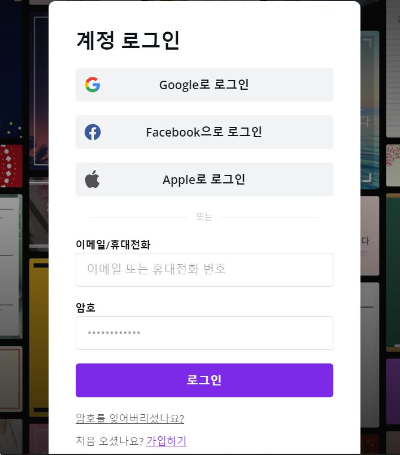
캔바 사이트에 들어갔으면 로그인할 수 있도록 창이 뜨는데요. 가입하기를 누르시고 로그인하시면 됩니다.
가입하는 방법에 대하여는 따로 글을 올리지 않겠습니다.
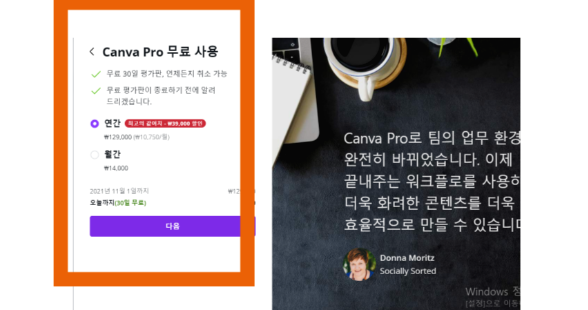
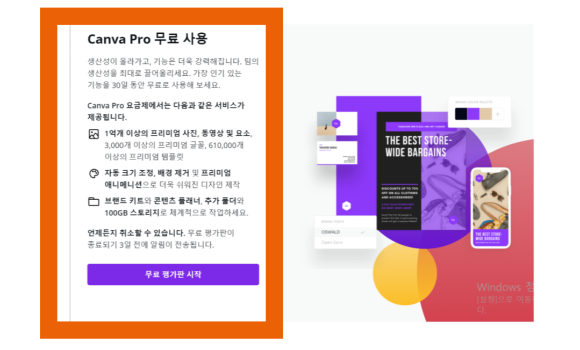
가입하고 난 후에는 위와 같은 캔바프로 무료 사용이라는 안내문과 함께 유료버전도 소개하는데요.
유료버전을 사용해야 한 번에 누끼 딸 수 있는 기능을 사용할 수 있어요.
하지만 한 달 동안은 무료로 이용할 수 있으니 한 달만 사용하시고 잊지 말고 취소하시기 바랍니다.
또한 캔 바 측에서 미리 알림을 해주신다고 하네요.
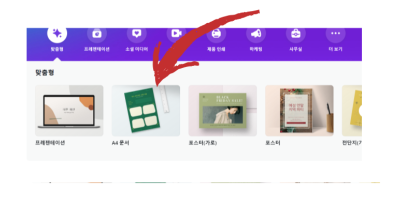
1. A4문서 클릭
로그인하고 들어가면 화면 상단 부분이 이런 그림들이 있을 텐데요. 여러 가지 종이 사이즈가 나열되어 있으니 원하는 사이즈를 선택하시면 돼요. 저는 A4문서를 선택하고 클릭했어요.
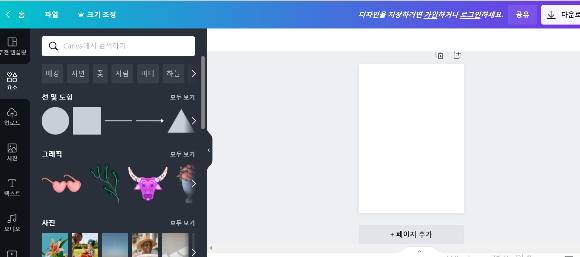
화면에 하얀색 종이 모양이 나타나는 것을 보실 수 있어요.
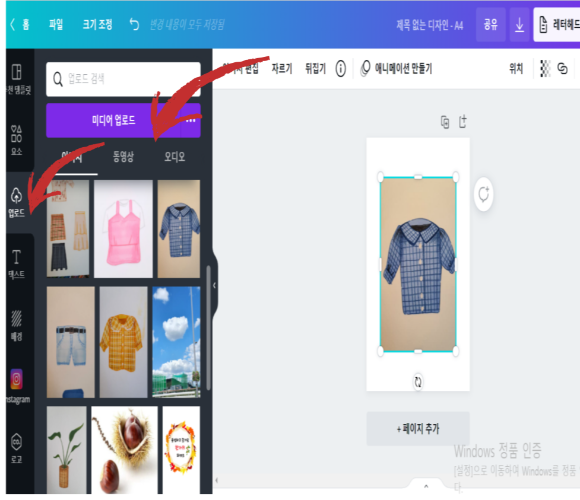
2. 업로드 클릭
3. 미디어 업로드 클릭
4. 내 컴에 저장된 원하는 그림파일 클릭
왼쪽 메뉴바에 업로드라는 글씨를 먼저 클릭해 주신 후 파란색 미디어 업로드를 클릭해 주시면 내 컴퓨터에 있는 그림파일들을 나타날 거예요. 원하는 그림을 선택하여 클릭해 주시면 오른쪽 A4 하얀 종이 위에 선택한 그림이 나타나요.
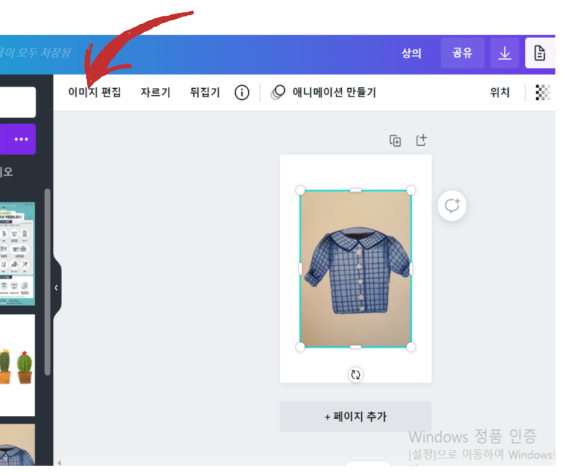
5. 이미지 편집 클릭
그림을 클릭하여 선택하신 후 상단의 이미지 편집을 눌러주세요.
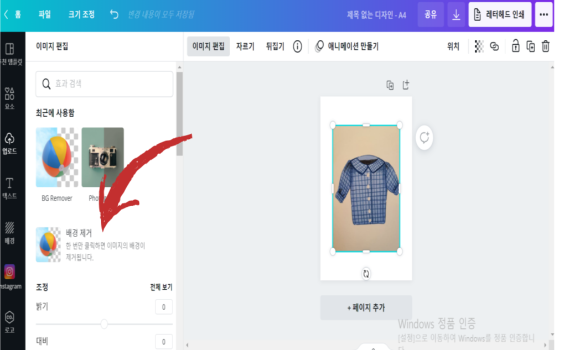
6. 배경 제거 클릭
왼쪽 중간쯤 배경 제거를 클릭하시고 몇 초 기다리시면 마법 같은 일이 벌어진답니다.
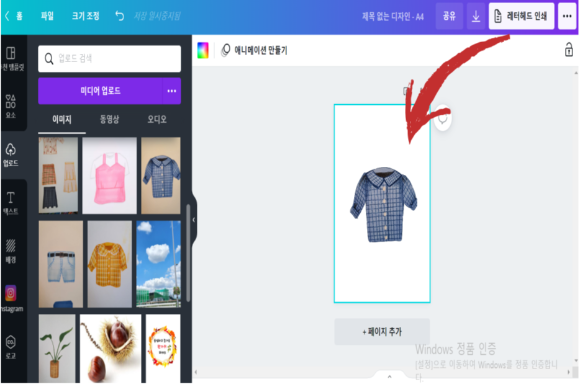
짜잔! 변화된 모습이 보이시나요? 깨끗하게 배경이 지워진 모습을 볼 수 있죠?
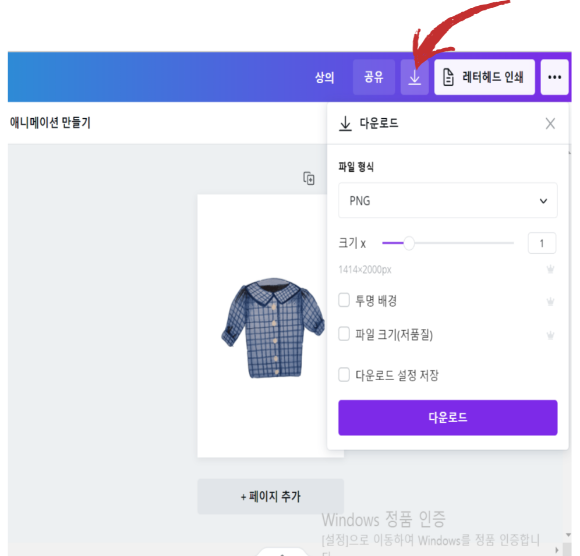

7. 저장하기
자 완성되었으면 저장을 해야겠죠? 화살표에 나타난 그림을 클릭한 후 파일 형식을 지정해 주세요.
다운로드를 누르면 끝입니다.
오늘은 간단하게 클릭 한 번으로 누끼 따는 방법에 대하여 포스팅해보았는데요. 캔 바의 가장 큰 장점 중에 하나는
컴퓨터와 모바일로도 연동 가능하다는 점이에요.
모바일로 작업을 하다가 나중에 컴퓨터로 이어서 작업을 할 수 있다는 장점이 있어요.
비슷한 프로그램 중에 미리 캔버스도 있는데 미리 캔버스를 사용하시는 분이라면 어렵지 않게 쓰실 수 있을 것 같아요.
'알고 있으면 좋은 정보들' 카테고리의 다른 글
| 5분만에 포인트 현금으로 받는 방법 /카드포인트 통합조회 (2) | 2021.10.08 |
|---|---|
| 위드 코로나 언제부터? (0) | 2021.10.04 |
| 신용카드 캐시백 10월 1일부터 시행 최대 20만원 환급 (0) | 2021.09.27 |
| 모바일 마음건강자가검진 서비스 받아 보세요. (0) | 2021.09.27 |
| 대중교통으로 석모도 가기 (0) | 2021.08.15 |




댓글